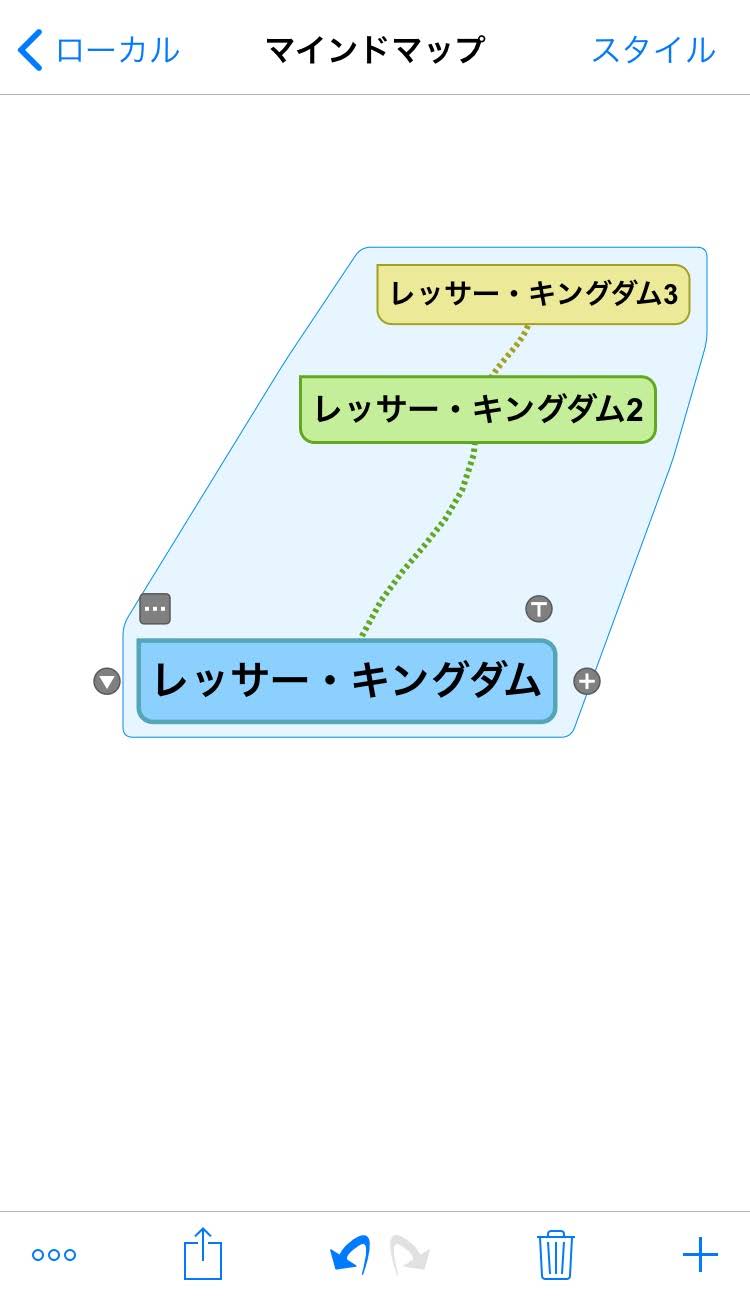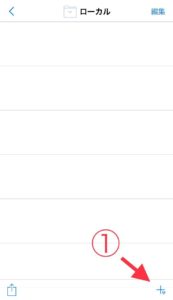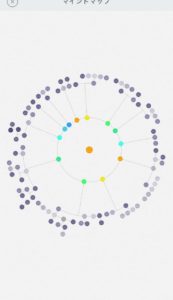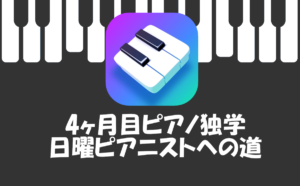前回に引き続き、マインドマップアプリSimpleMind+の設定やファイルの出力などの操作についてご紹介します。
- ツール機能の使い方
- マインドマップの編集機能
- アウトラインは便利
- 有料アプリにするべきかどうか?
SimpleMind+の便利機能紹介
マインドマップ作成画面の下部にあるボタンたちを見ていきましょう。
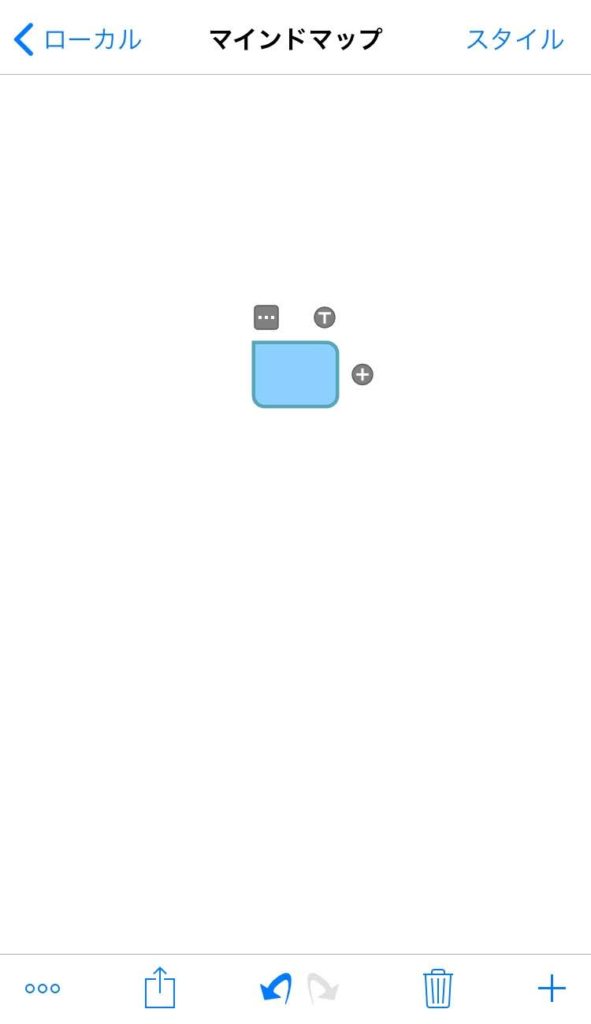
左から
- ツールボタン
- 共有ボタン
- アンドゥ、リドゥウボタン(曲がった矢印アイコン2つ)
- ゴミ箱ボタン
- 「+」ボタン
共有ボタンは「デスクトップに保存」を使用できますが、有料機能なのと、パソコン版のソフトが必要です。
アンドゥボタンは1つ前の作業を取り消す=1つ前の状態に戻る(左側の矢印)
リドゥウボタンはアンドゥで取り消す前の状態に戻る(右側の矢印)
なのでリドゥウはアンドゥを使用した後でないと使えません。
ゴミ箱ボタンは選択している要素を削除します。
選択している要素から伸びているブランチの最後の要素まで削除されるので注意してください。
最後の「+」は選択している要素からブランチを伸ばして、入力画面に移ります。
ツールボタンの使い方
少し戻って、いちばん左「…」のボタンを押すとツールメニューが表示されます。

SimpleMind+は無料アプリなので機能が制限されています。
課金することによって機能を追加することができるアップグレード&ヘルプが最上段にあります。
ちなみにヘルプ先は英語です。
2段目にあるアウトライン機能がとてもおすすめです。
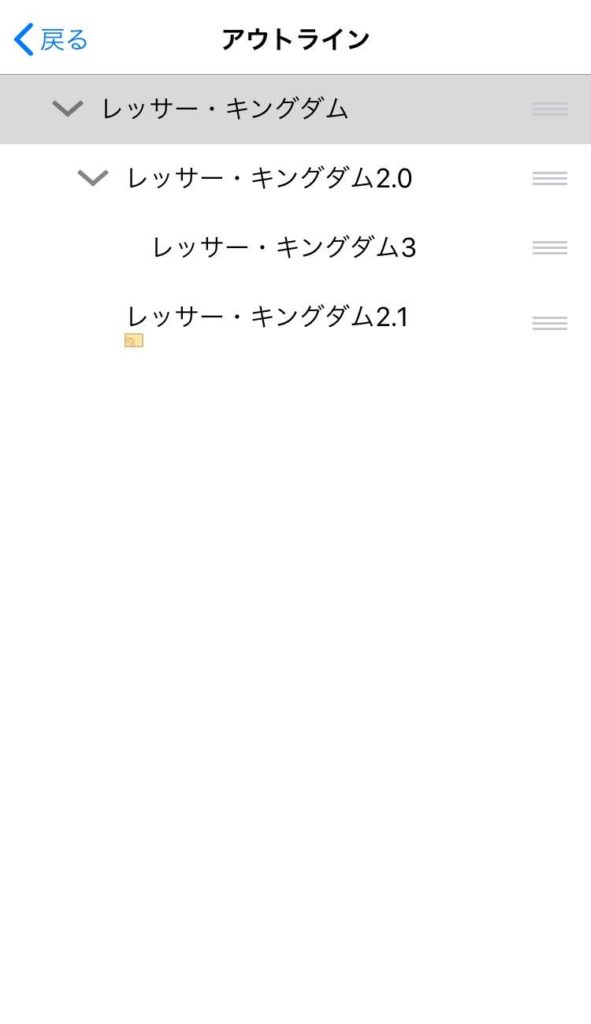
マインドマップはその特性上中心から散らばっていき、他の要素とどんどん結びついていきます。
なんとなくの場所や意味はわかりながら広げていきますが、他の人が見たときや、少し時間が空いたときなどは
「あれ、どこにかいたかな?」現象がよくおこります(笑)
このアウトライン機能はマインドマップの階層を縦に並べて見やすくしてくれます。
階層が1つ下になる場合は左のスペースで表現されています。
右のタブを操作して順番を入れ替えることも可能です。入れ替えたものはマインドマップにも反映されます。
目次のような役割を果たしてくれるのでとてもおすすめな機能です。
選択範囲の新規マップは選択している要素と下の階層全てを新しいインドマップファイルとして保存されます。
タップしても見た目は変わりませんが、ファイル選択画面に戻ってみると新規のマインドマップがコピーされて追加されています。
デスクトップからインポートは有料機能です。連携やパソコンでも作業する人には便利な機能です。
セントラルテーマとして貼り付けはコーピーやカットした要素を新しいテーマとして貼り付けます。
同じセントラルテーマをコピーするとこのようになります。
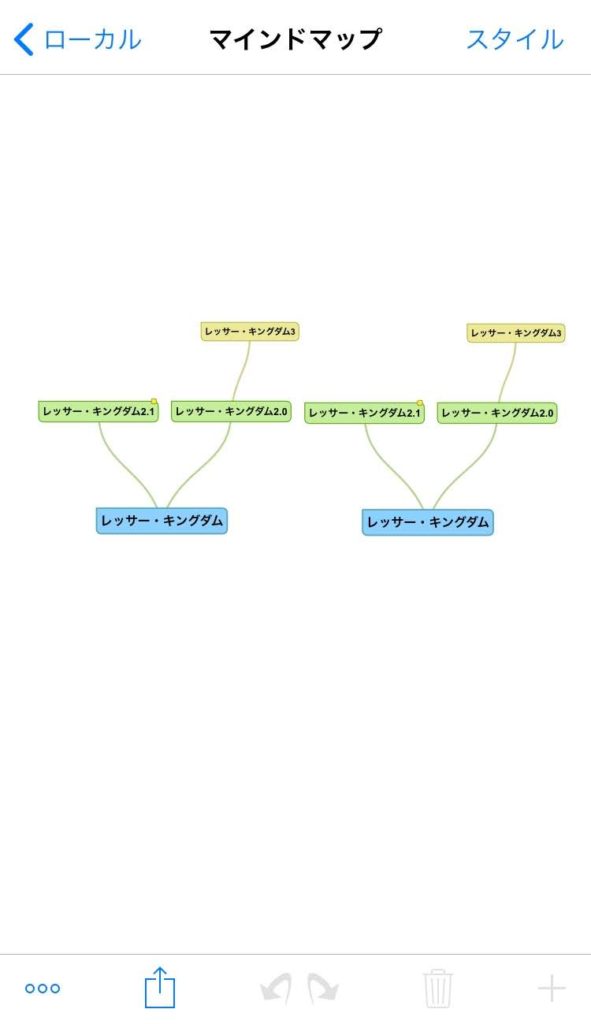
メインブランチやサブブランチを使用すると、1番上の階層がセントラルテーマとなり貼り付けられます。
画像ではメインブランチである緑色のレッサー・キングダム2.0を使用すると青色のセントラルテーマとなったレッサー・キングダム2.0が新たにペーストされます。
環境設定は、
- 折返しの設定
- 自動レイアウトの設定
- セントラルテーマやメインブランチなどのフォント設定
- スナップ、ガイド設定
が可能です。お好みに合わせて設定を変えてみましょう。
スタイル機能で見た目をガラリと変える
スタイル機能で全体的な見た目を一気に変えることもできます。
マインドマップ作成画面右上のスタイルで変更可能です。
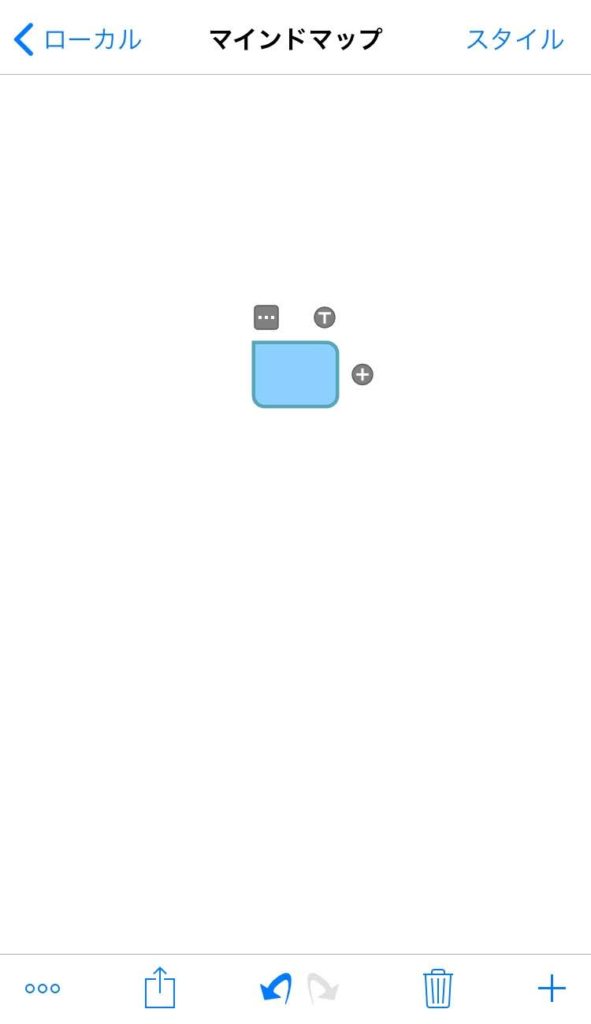
種類も比較的多いので、作るマインドマップの雰囲気で変えると良いです。
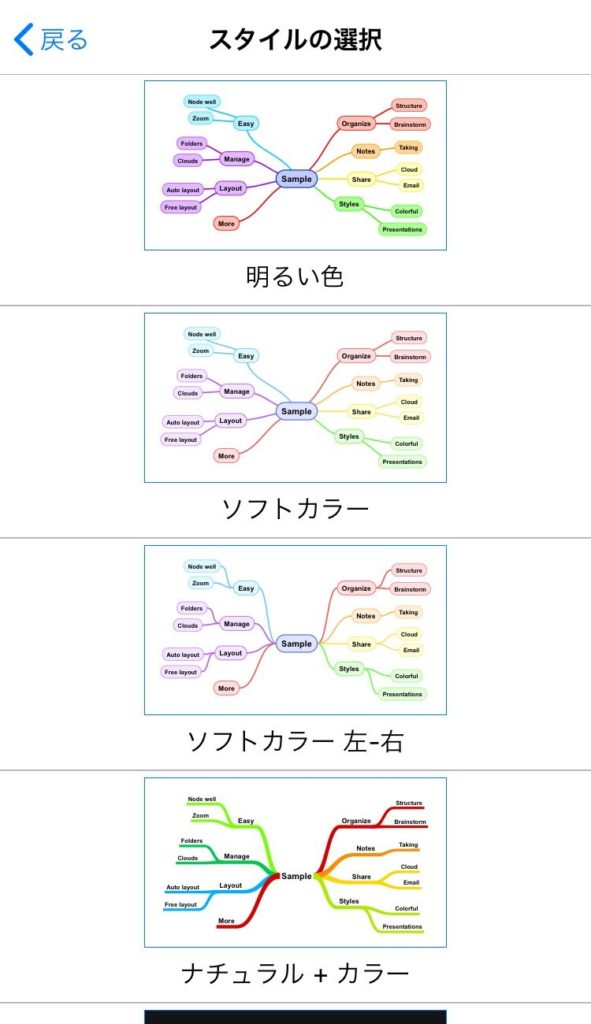
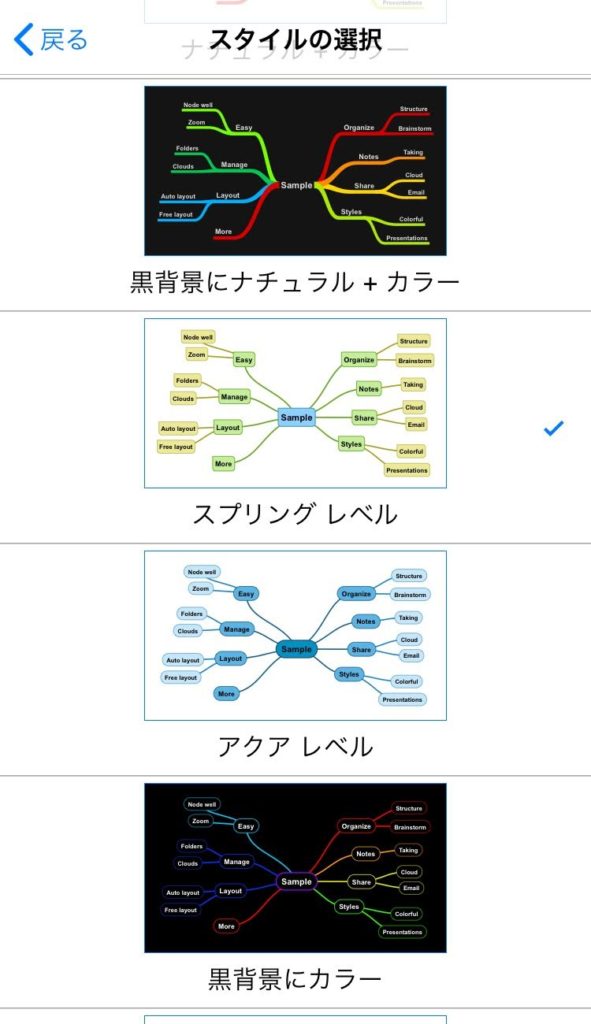
アイデア出し、読書用、メモ用、タスクリストなどでスタイルを変更するとひと目でわかるのでおすすめです。
ちなみに黒はかっこいいのですが文字の大きさなど微調整しないと少しみにくいですね。
かっこいいだけに手をかけるとスタイリッシュさが爆上がりします。
有料アプリのSimpleMind Proにする必要はある?
結論からいうと、SimpleMindが使いやすい、見た目もしっくりくると感じたなら購入したほうがよいです。
なぜなら、無料のままでは使い込むと管理が大変になってしまうからです。
有料で追加される機能はいろいろあるのですがまとめると、
- カラーやアイコンの追加
- 画像や写真の挿入
- Dropbox、Googleドライブのクラウド連携
- 検索機能
- フォルダ管理
この中でも特に、フォルダ管理とクラウド連携は使い込んでいくととても重要になります。
無料版ではフォルダを作成できないので、すべてファイル単位で保存していくことになります。
部屋に棚がなくてファイルが床一面にずらーっと散らばっているようなものです。
マインドマップファイルを作れば作るほど探すのや管理が大変になります。
クラウド連携も重要です。
iPhoneしか使わない!となればiCloud移すことはできますが、タブレットや他の端末で使用するときは手間が大幅に変わります。
自動でバックアップの役割も果たしますしね。
フォルダ管理とクラウド連携はおすすめを通り越して私には必須レベルですね。
「SimpleMindアプリでマインドマップを書きまくるぞ!」と腹をくくったらぜひ有料も検討しましょう。
今回、無料アプリで紹介してきましたが、SimpleMindには現在2種類の有料タイプがあります。(2019/08/28時点)
- SimpleMind+でアップグレードして完全版にする 840円
- SimpleMind Pro+を購入する 960円
違いはアプリをAppleの機能のファミリー共有できるかどうかだけです。
他のマインドマップアプリに比べて値段もすこし安めです。
サブスクリプション(毎月課金)だったり1,000円超えてたりするのも多いです。
SimpleMindアプリ ファイル操作編 まとめ
マインドマップアプリのSimpleMindの雰囲気は伝わりましたか?
- アウトラインで目次的な見やすさ
- マインドマップファイルのコピーが簡単
- スタイルで見た目を一括変更
- アンドゥ、リドゥウ、削除機能が常に表示されて使いやすい
- 使い倒すなら有料アプリがおすすめ
ほんとにアプリ名にあるようにシンプルです。
そしてシンプル故に作業に集中できます。
マインドマップに必要な機能はありますし、ある程度カスタマイズも可能です。
ばりばりマインドマップを作っていきましょう!
また、わたしがいちおしのマインドマップアプリはiThoughtsです

好みがあるのでいろんなマインドマップアプリを試してしっくりくるものをさがしましょう
ではまた~